2015 CITROEN DS4 phone
[x] Cancel search: phonePage 45 of 452

43
DS4_no_Chap01_controle-de-marche_ed02-2015
Sort-hvitt display C
Displayet gir følgende informasjon :
- klokkeslett,
-
dato,
-
u
tvendig temperatur (blinker hvis risiko for
isdannelse),
-
parkeringsassistanse,
-
l
ydkilder som lyttes til i øyeblikket,
-
i
nformasjoner om telefonen eller
handsfree-settet,
-
k
jørecomputeren (se korresponderende
avsnitt).
-
varselmeldinger,
-
m
enyene for parametrering av displayet og
utstyrene til bilen.
Visning i displayet
Fra betjeningspanelet til bilradioen, kan du
tr ykke på:
F
tasten "A" for å velge mellom visning av
informasjoner om lydkilden i fullskjerm
eller delt visning mellom informasjoner om
lydkilden og kjørecomputeren,
F
tasten "MENU" for å få tilgang til
hovedmenyen ,
F
t
astene " 5" eller " 6" for en gjennomgang
av elementene i displayet,
F
t
astene " 7" eller " 8" for å endre en
reguleringsverdi,
F
tasten "OK" for å bekrefte,
eller
F
tasten "Retur " for å avbryte nåværende
operasjon.
Betjeninger
F Trykk på "MENU" tasten for å få tilgang til
hovedmenyen :
-
"
Multimedia" (multimedia)
-
"
Telephone" (telefon)
-
"
Trip computer" (kjørecomputer)
-
"
Bluetooth connection" (Bluetooth-
tilkobling)
-
"Personalisation-configuration"
(personliggjøring-konfigurasjon)
F
T
rykk på tasten " 7" eller " 8" for å velge
ønsket meny, og bekreft ved å trykke på
tasten "OK" .
Hovedmeny
Kontroll under kjøring
Page 46 of 452

DS4_no_Chap01_controle-de-marche_ed02-2015
Når bilradioen er på, gjør denne menyen det
mulig å aktivere eller nøytralisere funksjonene
som er forbundet med bruk av radioen (RDS),
"DAB / FM auto tracking" (oppfølging DAB/
FM), "RadioText (TXT) display " (visning av
radiotetekst (TXT), eller å velge avspillingsmåte
til mediet " Normal" (normal) "Random"
(tilfeldig) "Random all" (tilfeldig på alle media),
"Repeat" (gjentagelse).
For flere detaljer om programmet "Multimedia",
se avsnitt "Lyd og telematikk".
Meny "Multimedia" Meny "Trip computer"
(kjørecomputer)
Denne menyen er det mulig å få frem
informasjoner om bilens tilstand.
Journal over varselmeldinger
Denne journalen oppsummerer funksjonenes
varselstilstand (aktivert, deaktivert eller defekt)
ved å vise dem etter hverandre i displayet for
multifunksjoner.
F
T
rykk på tasten " MENU" for å få tilgang til
hovedmenyen.
F
T
rykk på de doble pilene, og deretter på
tasten " OK" for å velge menyen " Tr i p
computer " (kjørecomputer).
F
I m
enyen " Trip computer "
(kjørecomputer), velg linjen " Warning log"
(journal varselmeldinger) og bekreft.
Meny "Telephone"
(telefon)
Når bilradioen er på, gjør denne menyen det
mulig å foreta en opprigning og å konsultere de
forskjellige telefonregistrene.
For flere detaljer om programmet "Telephone"
se avsnitt "Lyd og telematikk".
Meny "Bluetooth
connection"
(Bluetooth-tilkobling)
Når bilradioen er på gjør denne menyen
det mulig å tilkoble eller frakoble eksternt
utstyr (telefon, mediaspiller) og å definere
tilkoblingsmodus (handsfree-sett, avspilling
lydfiler).
For ytterligere detaljer om programmet
"Bluetooth connection", se avsnitt "Lyd og
telematikk".
Page 307 of 452

305
DS4_no_Chap10_info-pratiques_ed02-2015
"Multimedia" :
Bluetooth handsfree-sett, bærbare
navigasjoner, oppdatering kartografi,
kjøreassistanse, bærbar videoskjerm, bærbar
videoholder, kontakt 230V/50Hz, telefonlader
kompatibel med Iphone
®, telefonholder/
smarttelefon, osv.
Hos en CITROËN-forhandler kan du også
kjøpe rengjørings- og vedlikeholdsprodukter
(innvendig og utvendig) - hvorav økologiske
produkter av merket "TECHNATURE"-,
etterfyllingsprodukter (vindusspylervæske,
osv.), lakkeringspenner og sprayflasker som
korresponderer med den eksakte fargen
på bilen din, patroner (patroner til sett for
midlertidig reparasjon av dekk), osv.
Installering av sendere for
radiokommunikasjon
Før enhver installering på bilen din av
ettermontert radiokommunikasjon med
utvendig antenne, kan du ta kontakt
med CITROËN-forhandlernett som gir
deg informasjon om spesifikasjonene
til sendere (frekvensbånd, maks.
utgangsstyrke, antenneposisjon,
spesielle installeringsbetingelser)
som kan monteres, i samsvar med
EU-direktivet for elektromagnetisk
kompatibilitet for biler (2004/104/EU).Montering av elektrisk utstyr eller
tilbehør som ikke er godkjent av
Automobiles CITROËN, kan medføre
funksjonsfeil på det elektroniske
systemet i bilen din. Det kan også føre
til økt drivstofforbruk.
Ta kontakt med en CITROËN-
forhandler for å gjøre deg kjent med
utvalget av utstyr og tilbehør. Avhengig av regelverket i landet,
kan det være obligatorisk med
visse sikkerhetsutstyr: refleksvest,
varseltrekant, alkotest, ekstra pærer,
sikringer, brannslokkingsapparat,
førstehjelpsskrin, skvettlapper bak på
bilen.
Praktiske opplysninger
Page 334 of 452

1
27
12
38
13
49
14
510
15
611
DS4_no_Chap12c_SMEGplus_ed02-2015
Nivå 1Nivå 2Nivå 3
For å bruke telefonfunksjonene,
se avsnittet "Telephone" .
For styring av kontakter
og adresser, se rubrikken
"Telephone"
.
Navigation Address
(a d r e s s e)
Enter destination (legge inn reisemål)
contacts ( kontakter)
Page 358 of 452
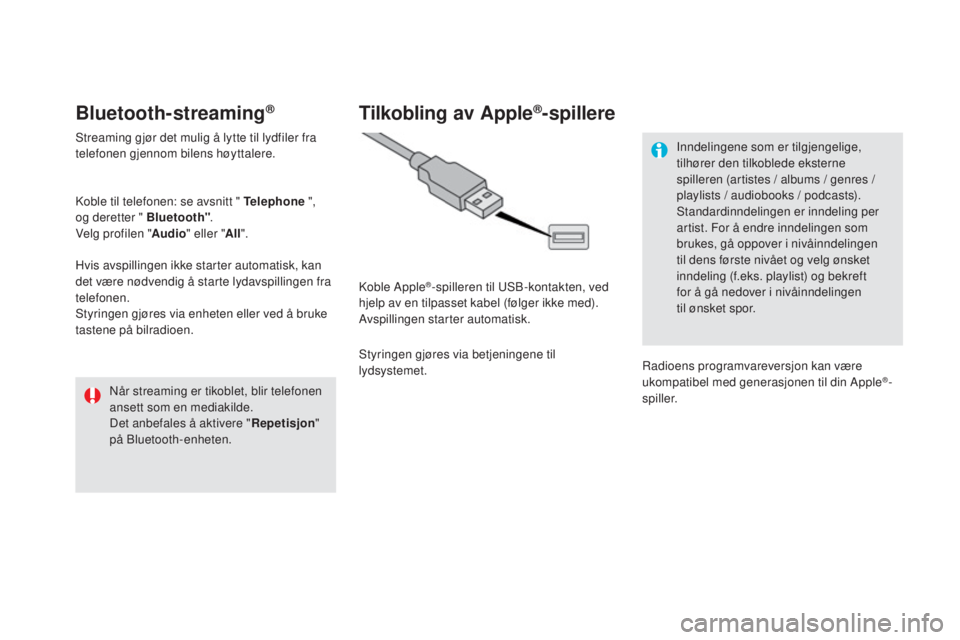
DS4_no_Chap12c_SMEGplus_ed02-2015
Bluetooth-streaming®
Streaming gjør det mulig å lytte til lydfiler fra
telefonen gjennom bilens høyttalere.
Koble til telefonen: se avsnitt " Telephone ",
og deretter " Bluetooth" .
Velg profilen " Audio" eller " All".
Hvis avspillingen ikke starter automatisk, kan
det være nødvendig å starte lydavspillingen fra
telefonen.
Styringen gjøres via enheten eller ved å bruke
tastene på bilradioen.
Når streaming er tikoblet, blir telefonen
ansett som en mediakilde.
Det anbefales å aktivere " Repetisjon"
på Bluetooth-enheten.
Tilkobling av Apple®-spillere
Koble Apple®-spilleren til USB-kontakten, ved
hjelp av en tilpasset kabel (følger ikke med).
Avspillingen starter automatisk.
Styringen gjøres via betjeningene til
lydsystemet. Inndelingene som er tilgjengelige,
tilhører den tilkoblede eksterne
spilleren (artistes / albums / genres /
playlists / audiobooks / podcasts).
Standardinndelingen er inndeling per
artist. For å endre inndelingen som
brukes, gå oppover i nivåinndelingen
til dens første nivået og velg ønsket
inndeling (f.eks. playlist) og bekreft
for å gå nedover i nivåinndelingen
til ønsket spor.
Radioens programvareversjon kan være
ukompatibel med generasjonen til din Apple
®-
spiller.
Page 369 of 452

367
DS4_no_Chap12c_SMEGplus_ed02-2015
Internet browser
Identifikasjonen av Internet navigasjon via
smarttelefonen gjøres gjennom normen Dial-
Up Networking (DUN). Trykk på " Internet browser
"
for å vise forsiden til nettleseren.
Koble først til smarttelefonen med
Bluetooth, opsjon "Internet",
se avsnitt " Telephone ".
Visse smarttelefoner av den nye
generasjonen er ikke kompatible med
denne normen. Trykk på Internet
for å vise
hovedsiden.
Lyd og telematikk
Page 373 of 452

371
DS4_no_Chap12c_SMEGplus_ed02-2015
Av sikkerhetsgrunner og fordi
det krever oppmerksomhet fra
førerens side, er det forbudt å bruke
smarttelefonen under kjøring.
Alle håndteringer skal skje når bilen
står stille.
Synkroniseringen av din personlige
smarttelefon gjør det mulig for
brukerne å vise de forskjellige appene
som er tilgjengelige med telefonens
MirrorLink
TM-teknologi i bilens skjerm.
Prinsippene og normene endres
stadig. For å finne ut av hvilke
smarttelefonmodeller som kan
brukes til dette, gå inn på nettsiden til
CITROËN i det landet der du bor. Velg
MyCITROËN dersom denne finnes. Merk:
-
M
obiltelefonen din kan brukes.
Men for at den skal være
"MirrorLink
TM"-kompatibel vil visse
fabrikanter først be deg om å laste
ned en spesiell app.
-
iPhone
® kan ikke brukes,
"CarPlay®" for Apple® er under
utvikling.
Når smarttelefonen kobles til
systemet, anbefales det å aktivere
telefonens Bluetooth
®. Aktiver appen ut fra smarttelefonen.
Gå tilbake til forsiden for å gjenoppat displayet
av " MirrorLink
TM".
Under prosedyren vises
brukerbetingelsene på en skjermside.
Godta for å starte eller avslutte
tilkoblingen.
koble til USB-kabelen.
Smarttelefonen er i lademodus når
den er koblet til USB-kabelen. Trykk på "
MirrorLink
TM" for
å aktivere applikasjonen av
systemet.
Ved siden av MirrorLink
TM -displayet har du
tilgang til " Lydkilde", "Telefon ".
Tilkobling av smarttelefoner
MirrorLinkTM
Trykk på enden av lysbryteren for å aktivere
en talegjenkjennelse av smarttelefonen via
systemet.
Talegjenkjennelse er kun mulig dersom man
bruker en kompatibel telefon som på forhånd er
koblet til bilen med Bluetooth.
Talegjenkjennelse
Av sikkerhetsgrunner kan appene kun
brukes når bilen står stille. Med en gang
bilen begynner å kjøre, vil appene ikke
lenger vises.
og Ut fra systemet, trykk på Internet for
å vise hovedsiden.
Lyd og telematikk
Page 375 of 452

4
5
6
7
8
12
13
14
15
16
17
18
9
10
11
3
2
373
DS4_no_Chap12c_SMEGplus_ed02-2015
Nivå 1Nivå 2 Nivå 3 Kommentarer
Telephone (telefon)
cal
l log
(anropslogg) All calls
(alle anrop)
Etter å ha gjort de forskjellige valgene, start
oppringningen.
Incoming calls
(innkommend e a n r o p)
Outgoing calls
(utgående anrop)
c
ontacts (kontakter)
Lupe View (se kontakt)
Create (opprette)
c
all (a n r o p)
Telephone (telefon)
c
ontacts
(kontakter) Addresses
(adresser)
Etter å ha gjort de forskjellige valgene, start
opprigningen.
Add contact (legge til
kontakt
) New (ny)
Modify (endre)
Delete (slette)
Delete all (slette alle)
Search for contact (søke
etter kontakt)
Confirm (bekrefte)
Navigate to
(legge til etappe)
Search for contact (søke
etter kontakt)
c
all (a n r o p)
Lyd og telematikk